Как добавить Facebook Chat в приложение Сообщения на Mac
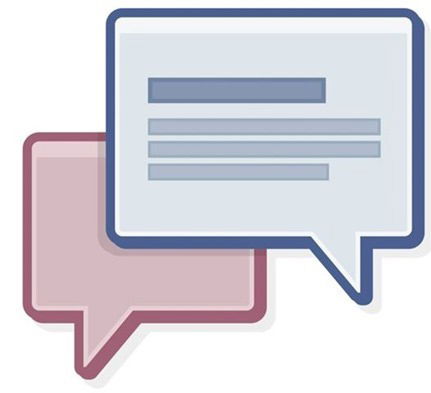
Зачем это нужно
Классический веб-интерфейс Facebook громоздкий и отвлекает. Добавление Facebook Chat в приложение «Сообщения» на macOS позволяет вести переписку в отдельном окне, использовать нативные уведомления и сосредоточиться только на общении.
Краткий список результатов
- Вы видите онлайн-друзей прямо в приложении «Сообщения».
- Переписку можно вести без открытия Facebook в браузере.
- Работает как обычный Jabber/XMPP-аккаунт: контакты и сообщения.
Важно: Facebook в разное время изменял поддержку XMPP/Jabber. Если служба недоступна, описанная ниже инструкция не сработает. См. раздел «Когда это не работает».
Что вам понадобится
- Mac с установленным приложением «Сообщения».
- Аккаунт Facebook и имя пользователя (username) в настройках Facebook.
Пошаговая инструкция
- Откройте приложение «Сообщения» на Mac.
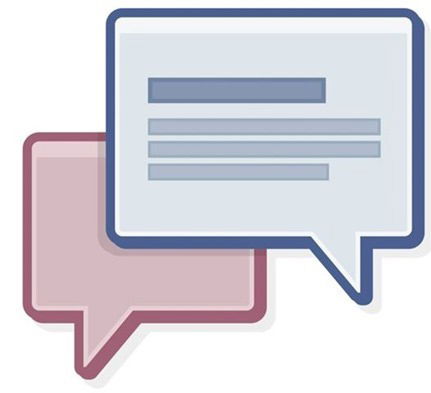
- В строке меню нажмите «Сообщения» → «Настройки…».
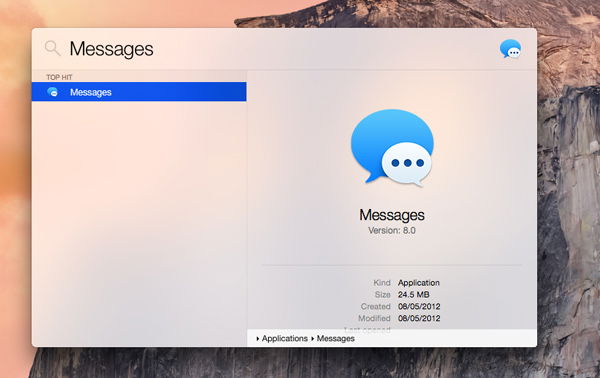
- Перейдите на вкладку «Аккаунты».
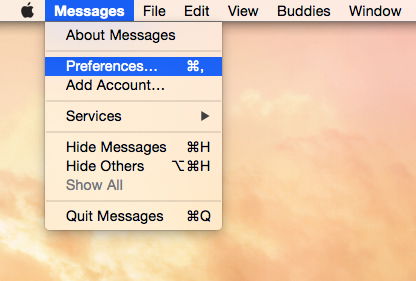
- Нажмите кнопку «+», чтобы добавить новую учётную запись.
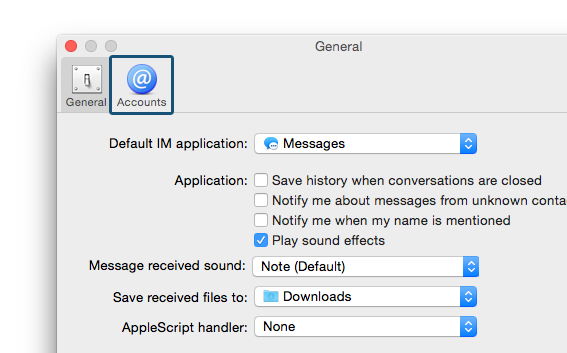
- Выберите опцию «Другой аккаунт…» или «Другой адрес сообщений».

- В поле типа аккаунта выберите «Jabber».
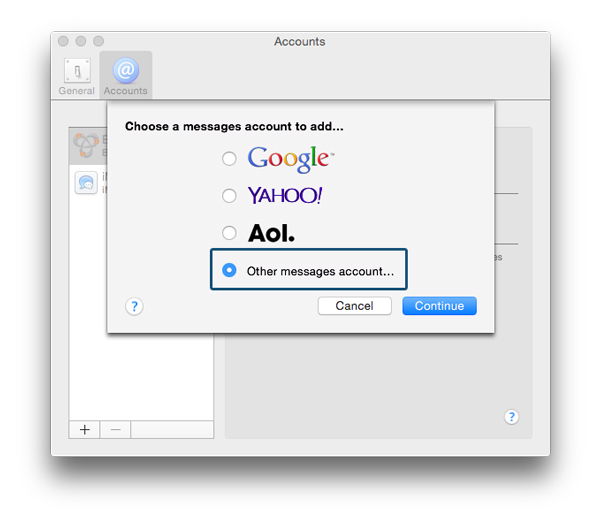
- В поле имени пользователя введите ваш Facebook-username с добавленным суффиксом @chat.facebook.com, например: myname@chat.facebook.com. Если у вас нет username, задайте его в настройках Facebook в разделе «Общее».

- Введите пароль от Facebook и нажмите «Готово» или «ОК».
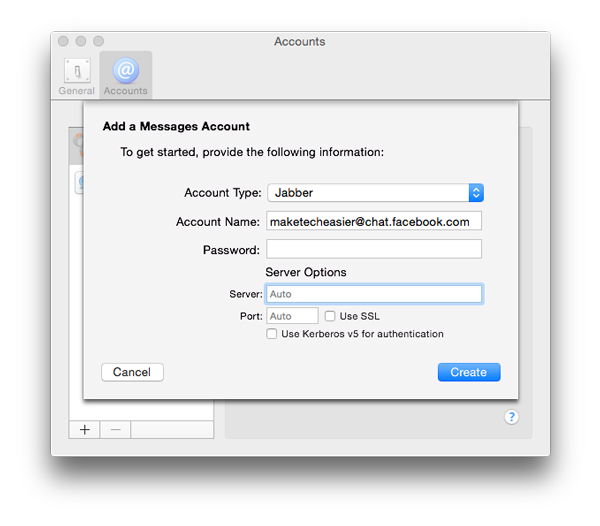
Если учётная запись настроена успешно, откроется список друзей и вы сможете выбрать контакт для общения.
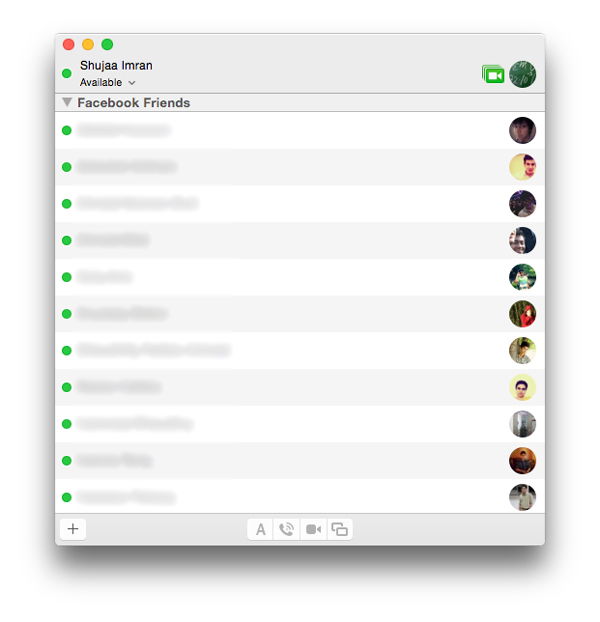
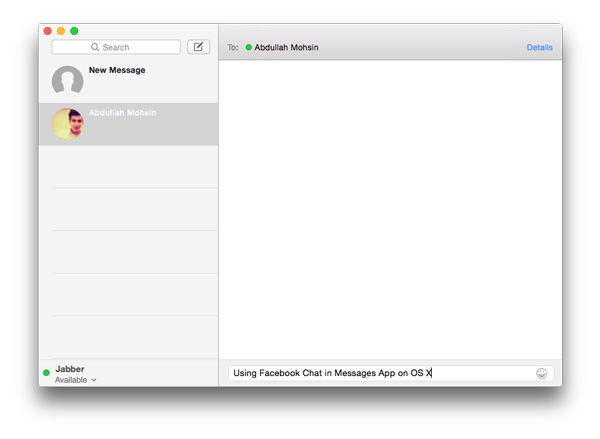
Критерии приёмки
- Аккаунт отображается в списке «Аккаунты» и имеет статус «Подключено».
- В списке контактов видны друзья, которые онлайн.
- Можно отправлять и получать текстовые сообщения.
Решение проблем — быстрый чеклист
- Проверьте имя пользователя: оно должно быть в формате username@chat.facebook.com.
- Убедитесь, что вводите текущий пароль Facebook. При двухфакторной аутентификации может потребоваться пароль приложения.
- Проверьте доступность службы XMPP: если Facebook прекратил поддержку, соединение не установится.
- Попробуйте выключить/включить интернет-соединение и перезапустить приложение «Сообщения».
- Если контакты не видны, проверьте, не скрыта ли ваша видимость в настройках Facebook.
Когда это не работает
- Facebook может прекратить поддержку XMPP/Jabber — в этом случае подключение невозможно.
- Если у аккаунта включена двухфакторная аутентификация, стандартный пароль может не сработать — потребуется пароль приложения или временный пароль.
- Корпоративные/школьные сети с ограничениями могут блокировать порты или домены, необходимые для XMPP.
Альтернативные подходы
- Официальное приложение Messenger для macOS (если доступно) — нативный клиент от Facebook.
- Веб-версия messenger.com в отдельном браузерном окне или в отдельном приложении-браузере (site-specific browser).
- Клиенты XMPP третьих сторон — если у вас есть опыт, можно настроить в другом мессенджере, поддерживающем Jabber.
Безопасность и приватность
- Во время использования Jabber ваши сообщения идут через сервера Facebook. Они подчиняются политике конфиденциальности Facebook.
- При использовании пароля приложения или временного пароля храните их безопасно и отзывайте при необходимости.
- Не используйте общий/публичный компьютер для настройки аккаунта.
Краткий чеклист перед началом
- Есть доступ к Mac с приложением «Сообщения».
- Есть действующий аккаунт Facebook.
- Известен username в настройках Facebook.
- Пароль под рукой (или пароль приложения при 2FA).
Короткий глоссарий
- Jabber/XMPP — открытый протокол обмена сообщениями в реальном времени.
- Username — короткое имя пользователя в URL профиля Facebook, используется в XMPP-адресе.
Когда выбрать другой способ — простая схема
flowchart TD
A[Нужен быстрый чат без браузера?] --> B{Поддерживает ли Facebook XMPP?}
B -- Да --> C[Добавить как Jabber в «Сообщения» на Mac]
B -- Нет --> D[Использовать messenger.com или нативный клиент]
C --> E[Получаете нативные уведомления и отдельное окно]
D --> F[Работает, но требует браузера или стороннего клиента]Заключение
Добавление Facebook Chat в приложение «Сообщения» на Mac даёт удобный способ переписки без постоянного открытия сайта Facebook. Метод прост и подходит тем, кто ценит отдельное окно для общения и нативные уведомления. Однако поддержка XMPP у Facebook менялась со временем, поэтому этот способ может не работать у всех пользователей или в будущем.
Протестируйте настройку у себя и оставьте в комментариях, сработал ли метод и с какими трудностями вы столкнулись.
Похожие материалы

RDP: полный гид по настройке и безопасности

Android как клавиатура и трекпад для Windows

Советы и приёмы для работы с PDF

Calibration в Lightroom Classic: как и когда использовать

Отключить Siri Suggestions на iPhone
